ebayUSA(アメリカ)でビジネスアカウントを作成してみます。
■eBayの「Register(登録)」ページにアクセスする
まずeBayの「Register(登録)」ページ(https://signup.ebay.com/pa/crte)にアクセスします。
アクセスすると、「Create an account」と表示されていますので、その下に「Create a business account(ビジネスアカウントを作成する)」という文字がありますので、こちらをクリックします。
クリックすると、「Sign in or Register | eBay」のページが表示されます。「Register(登録)」の項目が表示されていますので、「Legal business name(法人名、商号(屋号等)」、「Legal business email(法人名、商号(屋号等)で使用しているメールアドレス)」、「もう1度メールアドレス」を入力します。入力後「Password(パスワード)」を入力します。
入力後「Legal business phone(法人用電話番号)」で、国旗のマークをクリックし、「Japan +81」を選択します。選択後、電話番号を入力します。市外局番の最初の「0」を省いて入力します。携帯電話の場合も同じです。
入力後「画像内の数字を入力する(Enter the numbers in the image)」という項目では、表示されている数字を入力欄に入力します。最後に「Register(登録)」ボタンをクリックします。
なお登録すると、ユーザー契約(https://www.ebay.com/help/policies/member-behaviour-policies/user-agreement?id=4259)に同意し、ユーザープライバシー通知を読むこと(https://www.ebay.com/help/policies/member-behaviour-policies/user-privacy-notice-privacy-policy?id=4260)に同意したことになるので、事前にGoogle翻訳などで規約などを確認しておきます。
クリックすると、「Welcome to eBay!」と表示されます。「Create a username. You can change it later if you’d like.(ユーザ名を作成します。後で変更することもできます。)」と表示されていますので、「Username(ユーザー名)」の入力欄にユーザー名を入力します。
入力すると「Great! That one’s all yours.(すごい!それはすべてあなたのものです。)」と表示されますので、「Save and continue」ボタンをクリックします。
クリックすると「Tell us about your business(あなたのビジネスについてお聞かせください)」という項目が表示されますので、正式に登録されている会社・個人事業主の住所と電話番号を入力します。「State/Province/Region(都道府県/地域)」、「郵便番号」、「Address(住所(番地まで))」、「Address Information(Option)(住所2(マンション名、部屋番号など))」を入力します。部屋番号は「#」をつけます。
入力後、ページ下に移動します。「Tell us how to contact you(連絡方法を教えてください)」と書かれていますので、「First Name(名前)」、「Last Name(苗字・姓)」を入力します。
入力後「Relationship to the business(事業との関係)」をクリックし、役職を選択します。
選択後、電話番号を入力します。市外局番の最初の「0」を省いて入力します。携帯電話の場合も同じです。
入力後、「Continue」ボタンをクリックします。
クリックすると、「Verify your phone number(電話番号を確認する)」と表示されますので、電話番号を確認するために、入力した電話番号が表示されていますので、この電話番号にテキストか、電話が発信されます。今回は「Get a text」をクリックし、電話番号(携帯電話)にテキストを送信します。「Get a call」をクリックすると、電話が発信されます。
クリックすると、「Your one-time eBay pin」というメッセージが携帯(スマートフォン)に表示されます。
「Your one-time eBay pin」には数字が表示されていますので、「Enter PIN」で「Enter PIN」の入力欄にこの数字を入力し、「Continue」ボタンをクリックします。
クリックすると、あなたのビジネスについて詳しく教えてくださいと表示されます。業種を選択します。今回は個人事業を選択します。在庫の合計値(オプション)を選択しますが、今回はオプションなので選択します。またビジネスウェブサイトのURLの入力欄がありますが、これも今回はオプションなので、入力はしないで、「Continue(継続する)」ボタンをクリックします。
クリックすると「Automatic payment method(自動支払方法)」が表示されます。「PayPal」か「Checking account(アカウントの確認:銀行)」か「Credit or debit card(クレジットカードまたはデビットカード)」を選択します。今回「PayPal」を選択し、「Continue to PayPal」ボタンをクリックし、自動支払い方法の設定を行います。
なお、その前に表示されている「Billing agreement(請求契約書)」等の内容を確認しておきます。
クリックすると、Webブラウザの新しいウインドウが表示されて、PayPalのページが表示されます。「PayPalで支払う」と表示されており、予め取得されているPaypalアカウントのメールアドレスとパスワードを入力し、「ログイン」ボタンをクリックすると、PayPalにログインし、自動支払い方法の設定を行い、完了すると、ビジネスアカウントの作成は完了となります。

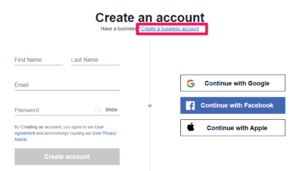
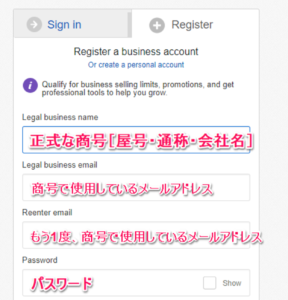
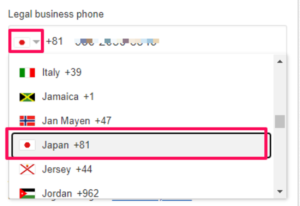
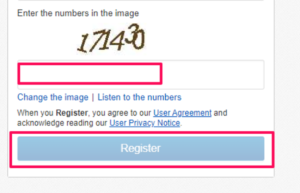
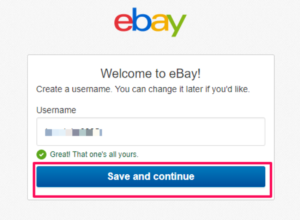
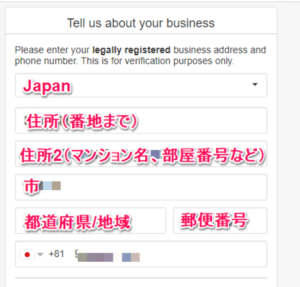
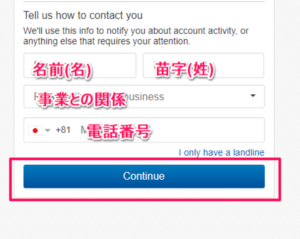
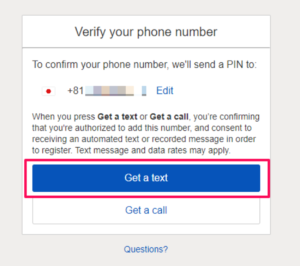
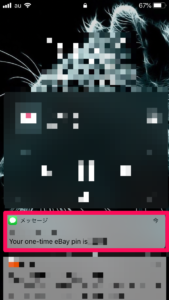
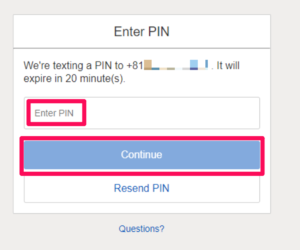
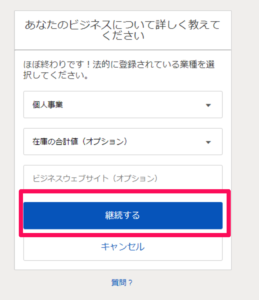
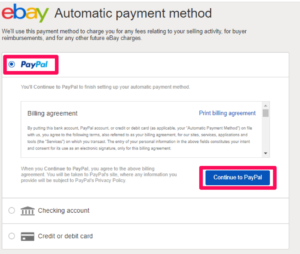
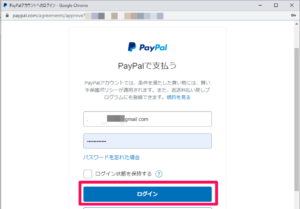

コメント